Udfyld og underskriv formularer
Acrobat Reader-appen understøtter følgende to typer formularer:
Acroforms: Disse indeholder formularfelter, hvor du direkte kan indtaste data, afkrydsningsfelter og mere. Brugere kan udfylde felterne fra enhver platform og kan redigere i Acrobat. Du kan dog ikke redigere eller flytte Acroform-formularfelter på en mobilenhed.
Udfyld og underskriv-formularer: Du kan oprette disse formularer på enhver platform, inkl. mobilenheder. Udfyld og underskriv-formularfelter minder om anmærkninger: Du kan vælge et formularelement på formularværktøjslinjen og trykke et vilkårligt sted i PDF'en for at placere elementet. Acrobat understøtter også tilføjelse og redigering af Udfyld og underskriv-formularfelter.
Åbn formularen i Udfyld og underskriv-tilstand
Åbn den formular, du vil udfylde og underskrive.
I den nederste værktøjslinje skal du trykke på

Det åbner formularen i tilstanden 'Udfyld og underskriv', hvor den nederste værktøjslinje viser formularredigeringsværktøjer.
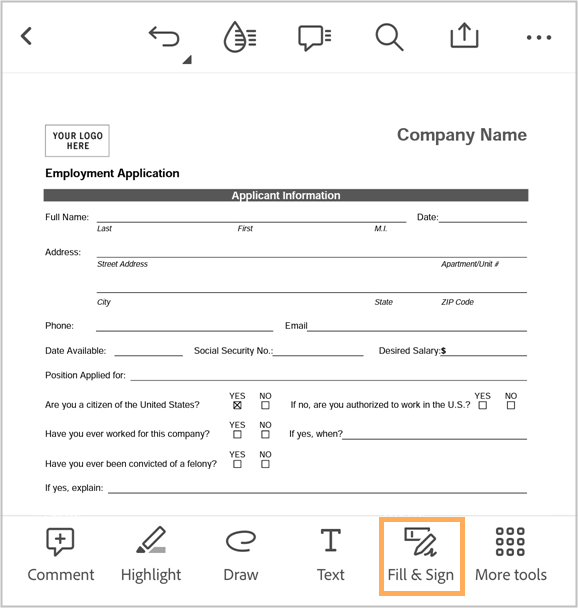
Udfyld de respektive felter som angivet i følgende instruktioner.
Se også
Vi lancerede for nylig en ny og mere intuitiv produktoplevelse. Hvis du ikke kan se værktøjslinjen Hurtige handlinger nederst, bruger du Acrobats klassiske grænseflade. For at åbne en formular i Udfyld og underskriv-tilstand skal du trykke på ![]() > Udfyld og underskriv.
> Udfyld og underskriv.
Udfyld tekstfelter
Tryk på
 og derefter på det felt, hvor du vil tilføje tekst.
og derefter på det felt, hvor du vil tilføje tekst.Det viser et tekstfelt sammen med en værktøjslinje som vist nedenfor.

Tryk på tekstfeltet igen, og skriv din tekst.
Hvis du vil flytte tekstboksen, så den passer til tekstfeltet, skal du lave et langt tryk på tekstfeltet. Når du ser forstørrelsessymbolet, skal du flytte tekstboksen til den ønskede position.

Tryk på tekstboksen for at redigere teksten. Når du ser markøren og tastaturet, skal du redigere teksten og derefter trykke et andet sted for at indtaste den.
Tryk på A eller A for at ændre tekststørrelsen.
For at skifte farve skal du trykke på
 og derefter trykke på en farve fra farvepaletten.
og derefter trykke på en farve fra farvepaletten.
Tryk på for at slette tekstfeltet

For at ændre tekstformatet fra normal til combed fra tekstboksmenuen skal du trykke på >



Det ændrer tekstformatet fra normal til kæmmet.

Note
Combed tekst er et tekstformat, hvor hvert bogstav i teksten er ligeligt spatieret ved hjælp af en sekvens af bokse.
Når du er færdig, skal du trykke på det næste feltområde og derefter skrive teksten i den tekstboks, der vises.
Udfyld alternativfelter
Tryk på feltet med alternativmuligheden.
Det markeres automatisk med et af de valgte symboler:
 ,
,  eller
eller 

Tryk på feltet igen for at ændre symbolet, tryk derefter på
 i menuen, og vælg et andet symbol.
i menuen, og vælg et andet symbol.
Det markerer feltet med det valgte symbol.

Tilføj signatur og initialer
Opret din signatur og dine initialer, hvis det ikke allerede er gjort. Sådan gør du:
I den nederste værktøjslinje eller fra tekstboksmenuen skal du trykke på

Fra indstillingerne i bunden skal du trykke på Tilføj signatur. I den dialogboks, der vises, skal du tegne din signatur og derefter trykke på OK.


Tryk på
 > Tilføj initialer. Tegn dine initialer i den dialogboks, der vises, og tryk derefter på OK.
> Tilføj initialer. Tegn dine initialer i den dialogboks, der vises, og tryk derefter på OK.

Note
Du kan også tilføje et billede som din signatur eller dine initialer. Tryk på billedikonet i den øverste menu for at tilføje et eksisterende billede. Hvis du vil tage et nyt billede, der skal tilføjes som din signatur, skal du trykke på kameraikonet og følge workflowet.
Sådan opretter du en signatur:
Tryk på det felt, hvor du vil tilføje en signatur.
Tryk på
 i tekstboksmenuen. Ellers kan du i den nederste værktøjslinje trykke på
i tekstboksmenuen. Ellers kan du i den nederste værktøjslinje trykke på  .
.Din signatur vises i feltet.

Note
Når du føjer en signatur eller initialer til en formular og gemmer den, kan du ikke redigere den igen. Så når du tilføjer en signatur eller et initial, ser du følgende advarselsbesked.

Hvis du vil justere placeringen af din signatur, skal du lave et langt tryk på din signatur og derefter flytte den.

Du kan justere signaturens størrelse ved at trykke på din signatur og derefter holde knappen nede og trække størrelsesværktøjet som ønsket.
Sådan tilføjer du dine initialer:
Tryk på det felt, hvor du vil tilføje dine initialer.
Tryk på initialikonet i tekstboksmenuen.
Dine initialer vises i feltet.
Hvis du vil justere placeringen af din signatur, skal du lave et langt tryk på dine initialer og derefter flytte den.
Du kan justere dine initialers størrelse ved at trykke på dem og derefter holde knappen nede og trække størrelsesværktøjet som ønsket.

Se ofte stillede spørgsmål
Kan jeg ændre felterne på en formular?
Du kan redigere de eksisterende felter i en formular via Rediger PDF som beskrevet ovenfor. Du kan dog ikke redigere eller slette felterne i en formular, efter den er underskrevet og gemt.
Kan formularfelterne udfyldes automatisk for mig?
Formularfelter kan ikke udfyldes automatisk. Acrobat Reader-appen understøtter automatisk registrering, der hjælper dig med at identificere formularfelterne. For tekstfelter kan Acrobat vise forslag baseret på de data, du udfyldte tidligere.
Hvorfor kan jeg ikke underskrive et dokument?
Du kan muligvis ikke underskrive et dokument, hvis dokumentet er:
Delt til gennemgang
Delt til visning
Er adgangskodebeskyttet
Hvorfor kan jeg ikke slette en signatur i et dokument?
Når et dokument er blevet gemt, sammenflettes PDF'en, og signaturen kan ikke fjernes.
Hvorfor kan jeg ikke se mine kommentarer, formulardata eller signaturer i min PDF?
Du skal logge på din Adobe Acrobat Reader-konto for at kunne se kommentarer, formulardata og signatur i din PDF.
Hvordan kan jeg se en liste over signaturer i et dokument?
Acrobat Reader-appen understøtter i øjeblikket ikke denne funktion.
Kan jeg underskrive adgangskodebeskyttede PDF'er?
Nej.
Understøtter Acrobat Reader XFA-formularer?
Nej. Acrobat Reader kan ikke åbne dynamiske eller statiske XFA-formularer, der er oprettet med LiveCycle Designer.
Er der integration med LiveCycle?
Acrobat Reader understøtter filer, der er beskyttet med adgangskode via Adobe LiveCycle Rights Management Server, samt tilbagekaldelse af dokumenter. Se detaljer i Mobile Enterprise Guide på
https://www.adobe.com/go/readermobileetk.Hvorfor lader den formular, jeg har udfyldt på min enhed, til at være tom andre steder?
En fuldført formular kan se tom ud andre steder pga. følgende mulige årsager:
Udfyldning af XFA-formularer (nogle gange oprettet med LiveCycle Designer) understøttes ikke.
Mange andre Adobe PDF-fremvisere UNDERSTØTTER IKKE visning af formulardata. Det drejer sig blandt andet om iBooks, den indbyggede PDF-fremviser i iPad Mail og andre apps (f.eks. Dropbox).
Hvorfor kan jeg ikke se formularelementværktøjerne?
Du har muligvis åbnet en Acroform eller en underskrevet formular. Du kan ikke føje formularfelter til disse typer filer.
Hvorfor udfyldes mine profildata ikke automatisk i formularen?
Du kigger nok på en Acroform og ikke en Udfyld og underskriv-formular. Profildata er kun tilgængelige med Udfyld og underskriv.
Hvorfor kan jeg ikke redigere min formular?
Se, om du prøver at redigere en underskrevet formular. Underskrevne formularer er låst.